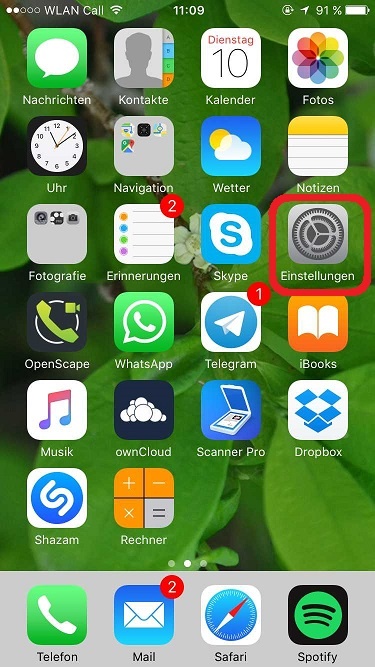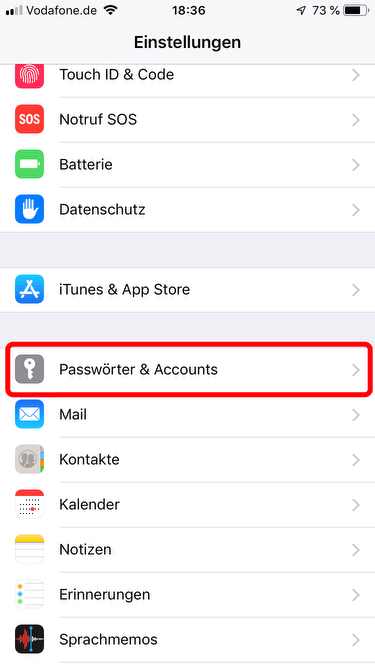Für die Einrichtung der Uni-Mail können Sie manuell auf dem iOS-Gerät die passenden Einstellungen vornehmen (den Einstiegspunkt finden Sie unter Einstellungen / Mail, Kontakte, Kalender / Account hinzufügen...); viel einfacher ist es aber mit einem vom Dienstanbieter bereitgestellten Profil, das diesen Vorgang automatisiert. Wie Sie unsere Schnittstelle zur Bereitstellung eines solchen Profils verwenden können, beschreiben wir im folgenden. Voraussetzung ist, dass Sie bereits über einen Internet-Zugang für Ihr Gerät verfügen. Öffnen Sie den Safari-Webbrowser und klicken Sie in die Adresszeile irgend eines Fensters zur manuellen Eingabe der Adress iphone.hhu.de (ipad.hhu.de und ipod.hhu.de funktionieren genauso):
Tippen Sie dann auf Öffnen. Sie werden umgeleitet auf eine Anmeldeseite mit gesicherter Übertragung (SSL-Verschlüsselung) auf einem zentralen Server im ZIM. Geben Sie dort Ihre Benutzerkennung (Groß-/Kleinschreibung hier egal) und Ihr Passwort (hier muss die Eingabe exakt sein) ein:
Nach erneutem Öffnen wird auf dem Server aus Informationen zu Ihrer Benutzerkennung aus dem Benutzerverzeichnis eine Profildatei (Endung .mobileconfig) erzeugt und übertragen, die vom iOS-System so dargestellt wird:
Um das Profil nutzen zu können, müssen Sie Installieren antippen, die Installation eines unsignierten Profils bestätigen und im Laufe der Installation zweimal Ihr Passwort für die Uni-Kennung eingeben: Einmal für das WLAN eduroam, ein zweites Mal für den Mail-Account. Nach der Installation stehen Ihnen folgende Dienste zur Verfügung:
...
.
Schritt 1 - Öffnen Sie die "Einstellungen":
Schritt 2 - Öffnen Sie den Menüpunkt "Passwörter & Accounts" (oder bei älteren iOS-Versionen: "Mail"):
Schritt 3 - Klicken Sie (ganz unten) auf "Account hinzufügen" und dann (wieder ganz unten) auf "Andere":
Schritt 4 - Klicken Sie auf "Mail-Account hinzufügen":
Schritt 5 - Geben Sie Ihren Vor- und Nachnamen, Ihre Mailadresse und Ihr Passwort ein:
Schritt 6 - Geben Sie als Hostname jeweils "mail.hhu.de" ein und als Benutzername Ihre Unikennung:
...